Photoshop鼠绘教程:绘制活泼可爱卡通女孩,本例介绍运用PS鼠绘活泼可爱的卡通女孩,教程讲解的比较详细,从绘制草图到每一个细节的刻画需要用到什么工具均有比较详细的说明,在教程中运用到的工具主要有画笔、钢笔、描边路径、加深/减淡等工具的运用,希望能给喜欢鼠绘的朋友带来帮助~~
【 tulaoshi.com - PS 】
在学习中遇到问题可以到 论坛 发贴交流!
本例介绍运用PS鼠绘活泼可爱的卡通女孩,教程讲解的比较详细,从绘制草图到每一个细节的刻画均有比较详细的说明,在教程中运用到的工具主要有画笔、钢笔、描边路径等工具的运用,希望能给喜欢鼠绘的朋友带来帮助~~
这次抽空写了一个PHOTOSHOP 绘制卡通人物详细教程,步骤比较详细。图片参考一个活泼可爱的卡通形象。希望本教程对鼠绘爱好者有所帮助。
完成图如下:

首先设置画笔如下:

在电脑上用鼠标直接起稿(可以在纸上起稿再扫描)

选择钢笔工具然后新建图层:
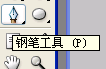

用钢笔勾出选区然后填充:


注意分层填充身体各部位:



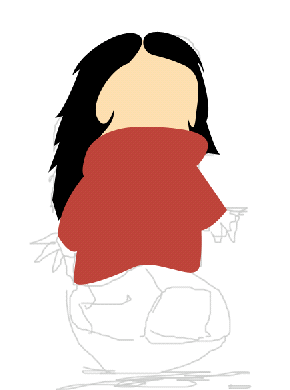



水的作法很简单,用画画笔画一些小短线,然后拉长,在边缘擦一擦。

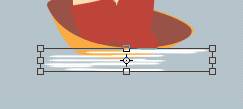




[next]
开始画眼睛了,作法和上面一样。填充以后选择深一点的颜色用路径描边。








选择脸部图层,如下选区,羽化1-2像素,然后减淡
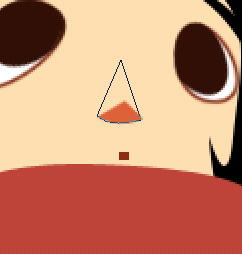


同理做出脸部的高光与阴影。眼睛白色部位用高光加深,描出立体感。

瞳孔用流量很小的画笔,前景设置为紫色然后轻描。
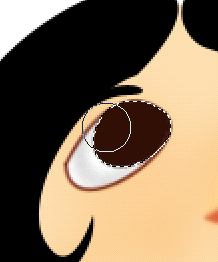

高光真接选区以后用白色填充。注意选区时适当羽化1-2像素。

现在的整体效果:
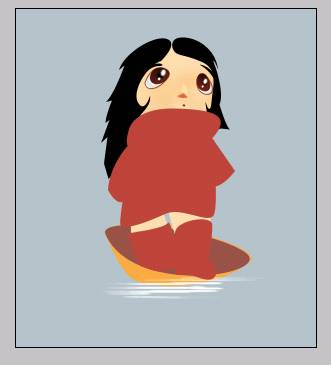
选择画笔工具,前景色为深红,画笔设置如下:



继续用加深减淡画出明暗。
(本文来源于图老师网站,更多请访问http://www.tulaoshi.com/ps/)
衣领的画法:用选区羽化2像素,加深减淡。


整体加深减淡。手的画法不再介绍,有时细节修饰需结合选区来完成,适当调节羽化数值。

最后完成效果:

来源:http://www.tulaoshi.com/n/20160129/1514873.html
看过《Photoshop鼠绘教程:绘制活泼可爱卡通女孩》的人还看了以下文章 更多>>